介紹
掌握鍵盤快捷鍵可以極大地提高生產力,特別是對於 Mac 使用者而言。這些快捷鍵讓導航和執行數位任務更快速,並且更加流暢。在眾多快捷鍵中,重做功能是一項常被低估的重要功能。然而,了解這個功能可以大大提升效率,節省時間和精力,尤其在密集的工作會話中。本指南專注於如何有效地在 Mac 上使用重做的鍵盤快捷鍵,同時提供實用技巧和疑難排解建議,以確保您的工作流程保持無縫。

了解 Mac 上的鍵盤快捷鍵
鍵盤快捷鍵是 Mac 體驗的基礎。它們讓使用者可以透過按鍵組合快速執行操作。對於 Mac 使用者來說,掌握這些快捷鍵可以大大改變日常計算任務,從簡單的複製粘貼操作到導航複雜軟體。與其他作業系統中可能變化多端的快捷鍵不同,Mac 將其系統快捷鍵直接整合到應用程式中,無論使用哪個程序,都能提供使用者統一的體驗。為了有效地導覽和操作 Mac,了解這些快捷鍵至關重要,它可以帶來更直觀和流暢的設備互動。
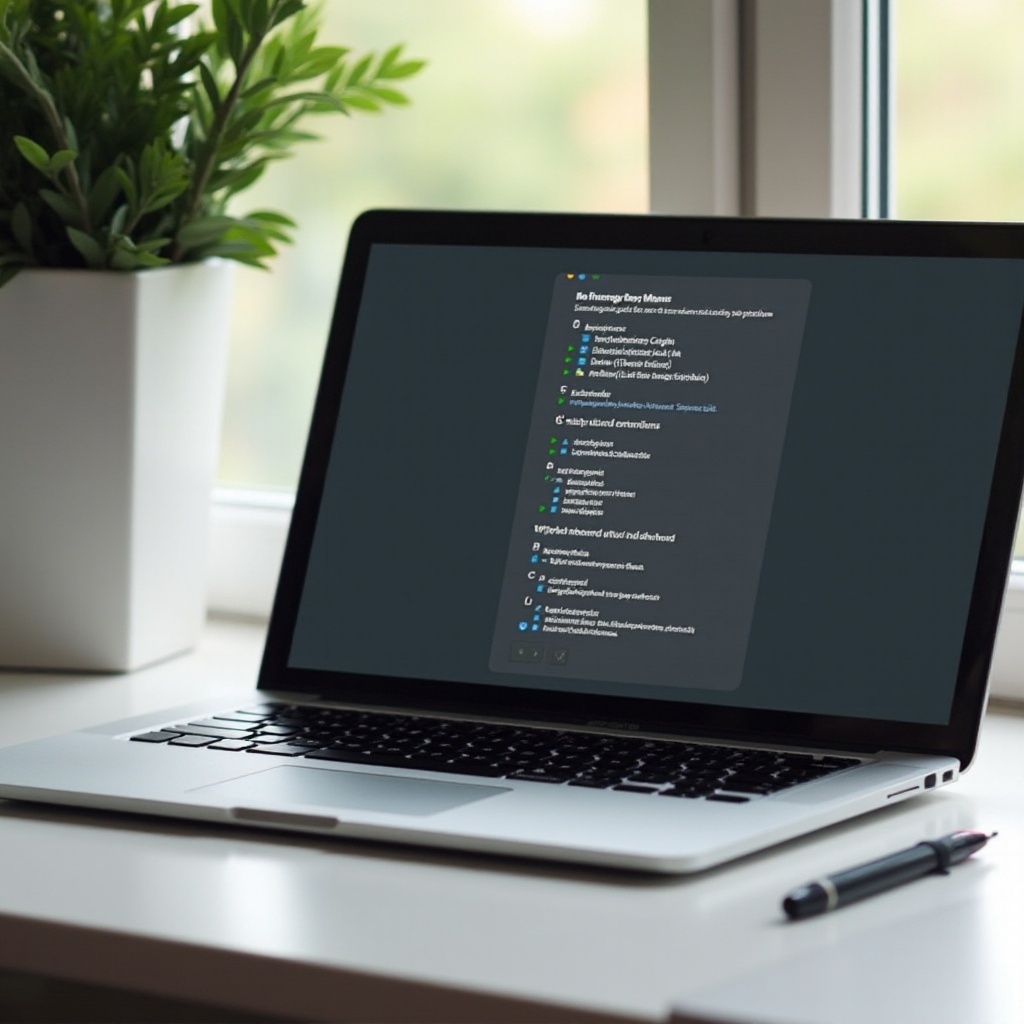
每個 Mac 使用者都應該知道的基本鍵盤快捷鍵
熟悉關鍵快捷鍵對於有效操作 Mac 至關重要。一些基本的包括:
- Command + C:複製選定文本或項目。
- Command + V:粘貼複製的內容。
- Command + X:剪切選定的內容以移動。
- Command + Z:撤消上一次操作。
- Command + P:打開當前文件的列印對話框。
這些基本快捷鍵對於有效執行日常任務至關重要,節省寶貴的時間。學習它們不僅增強您與 Mac 作業系統以及各種應用程式的互動,還為您準備更高級的快捷鍵,例如重做功能,這對高級操作至關重要。
如何在 Mac 上使用重做快捷鍵
重做功能對於恢復不必要地撤消的操作特別有用。在涉及文本編輯、設計工作或任何需要頻繁變更的任務中,它是不可或缺的。了解如何快速重做可以顯著減少任務難度並流暢化您的工作流程。
Command + Shift + Z 組合鍵解釋
在 Mac 上,按下 Command + Shift + Z 可以激活重做操作。這個強大而簡單的組合鍵恢復了被 Command + Z 意外撤消的更改,使使用者在運行複雜任務和工作流程時擁有更大的控制權。
重做的實用範例
-
文本編輯:如果您在文檔編輯中撤消了一個希望保留的格式更改,使用 Command + Shift + Z 可以立即重新套用該更改。
-
圖形設計:在如 Adobe Photoshop 的軟體中,重做功能可恢復調整,而不需要重新追溯複雜步驟,從而提高生產力。
掌握這些應用確保使用重做快捷鍵成為一個無價的工具,允許在 Mac 使用過程中進行輕鬆的修正和改進。
重做快捷鍵常見問題的疑難排解
某些問題可能導致重做快捷鍵無法如預期運行。這些問題包括:
- 應用程式特定限制:某些應用程式可能不支持 Command + Shift + Z。查看每個應用程式的使用者指南以獲取其具體的重做功能。
- 軟體衝突:程式有時可能會覆蓋這些快捷鍵。檢查每個軟體的設定以查看是否有自訂快捷鍵。
- 系統錯誤:重新啟動問題應用程式或整個系統可能解決意外快捷鍵問題。
通過識別和解決這些問題,可以確保您的鍵盤快捷鍵正常工作,從而保持生產力水平。
通過自訂快捷鍵提高生產力
在 Mac 上創建自訂快捷鍵可以大大優化您的日常工作流程,提供個人化和效率的優勢。這對於未被預設快捷鍵覆蓋的重複操作特別有用。要創建自訂快捷鍵:
- 打開系統偏好設定。
- 點擊鍵盤,然後選擇快捷鍵。
- 選擇您希望修改的功能或應用程式。
- 輸入您希望的鍵組合並保存。
這提供了您自訂與 Mac 互動的可能性,最大化生產力並確保您的工作過程符合個人偏好。
記憶和實施快捷鍵的最佳實踐
使用有效策略將鍵盤快捷鍵融入日常可以變得輕鬆:
- 從小處開始:最初專注於一些基本快捷鍵並持續使用它們直到記住。
- 定期練習:每日使用加強肌肉記憶,使快捷鍵成為第二天性。
- 視覺提醒:使用圖表或便利貼作為短期記憶輔助,直到您自然學會快捷鍵。
- 功能組:按功能學習快捷鍵(如文本編輯或導航),減輕學習曲線。
採用這些方法可以確保將新的鍵盤快捷鍵無縫地整合到日常工作中,徹底優化您的 Mac 的能力。

結論
通過掌握重做快捷鍵以及其他重要的 Mac 鍵盤快捷鍵,使用者可以顯著提高生產力,簡化工作流程。本指南提供了全面的知識基礎,用於疑難排解、定制和有效利用這些快捷鍵,將 Mac 使用轉變為一種順暢、持續高效的體驗。
常見問題
如何在我的 Mac 上自訂鍵盤快捷鍵?
前往系統偏好設定 > 鍵盤 > 快捷鍵。在此,您可以為各種應用程式和系統操作創建和修改快捷鍵。
如果快捷鍵無法使用,我該怎麼辦?
首先,檢查應用程式的特定設定或與其他程式的衝突。如果問題未解決,重啟您的應用程式或設備以排除系統故障。
是否有適用於 Mac 使用者的鍵盤快捷鍵應用程式?
有的,應用程式如 BetterTouchTool 和 KeyCue 提供擴展的快捷鍵功能,允許高級自訂和發現所有可能的快捷鍵。

